AutoCAD2008下载安装教程
AutoCAD2008(32位)下载:https://pan.baidu.com/s/1_n–SEXFaNo6ESvN6E8Y0A
AutoCAD2008(64位)下载:https://pan.baidu.com/s/1z86Qvx_XZBxQN9L25KGShQ
【下载方法】复制下载链接,粘贴纸浏览器网址栏(无提取码)打开,保存到网盘,打开网盘客户端,下载到自己的电脑上;
https://v.qq.com/x/page/s0918otqvlm.html
观看1080P高清蓝光更清晰:复制链接粘贴至电脑浏览器或腾讯客户端打开即可;
1、右键单击下载好的AutoCAD2008安装包,选择解压到当前文件夹,并双击进入新解压出来的文件夹内;
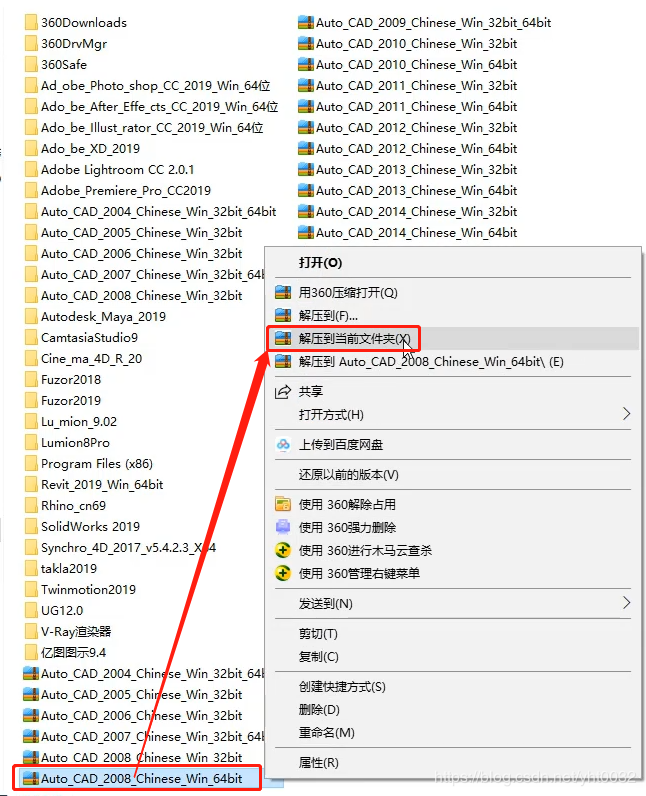
2、双击打开Setup安装程序;
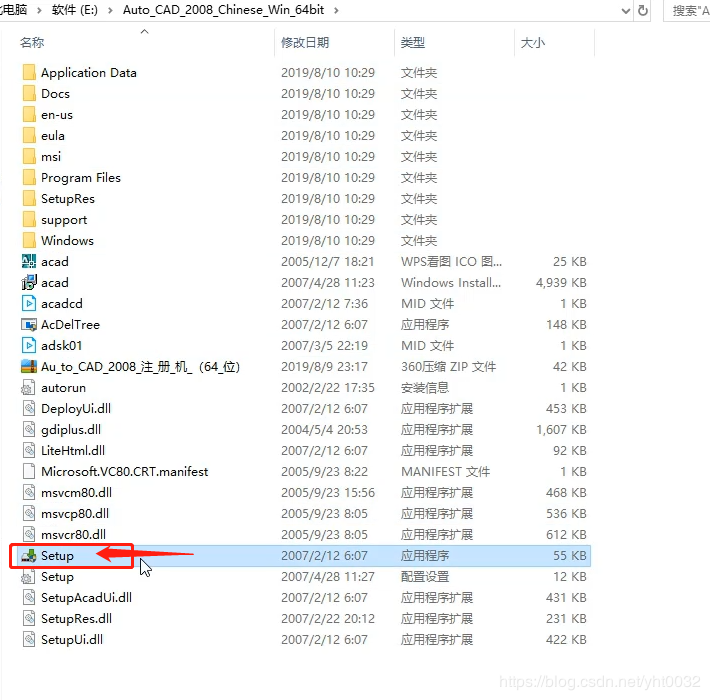
3、安装产品;
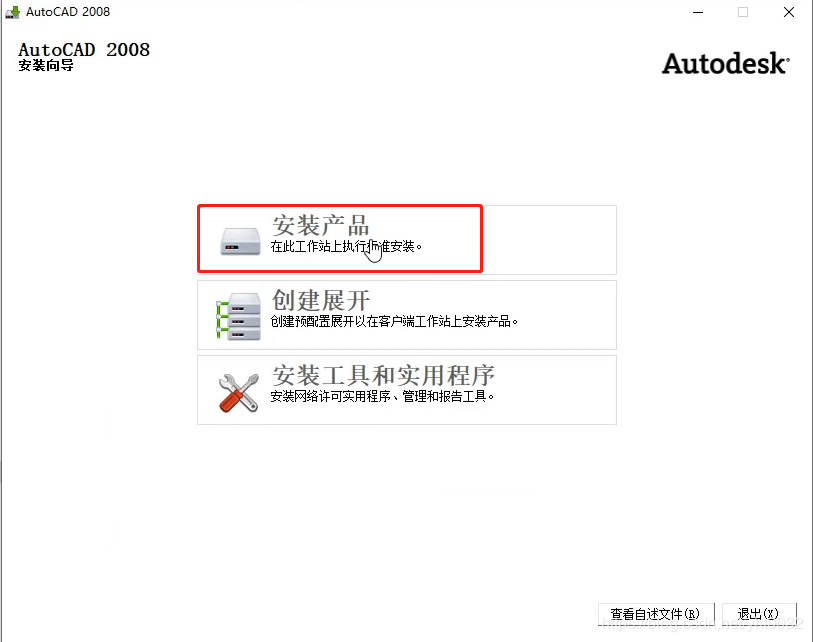
4、点击下一步;
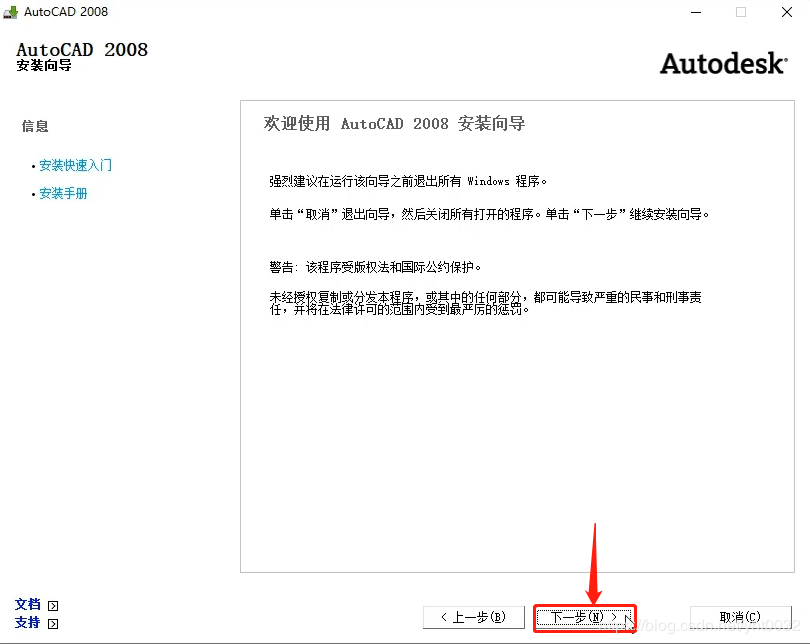
5、勾选需要安装的产品,点击下一步;
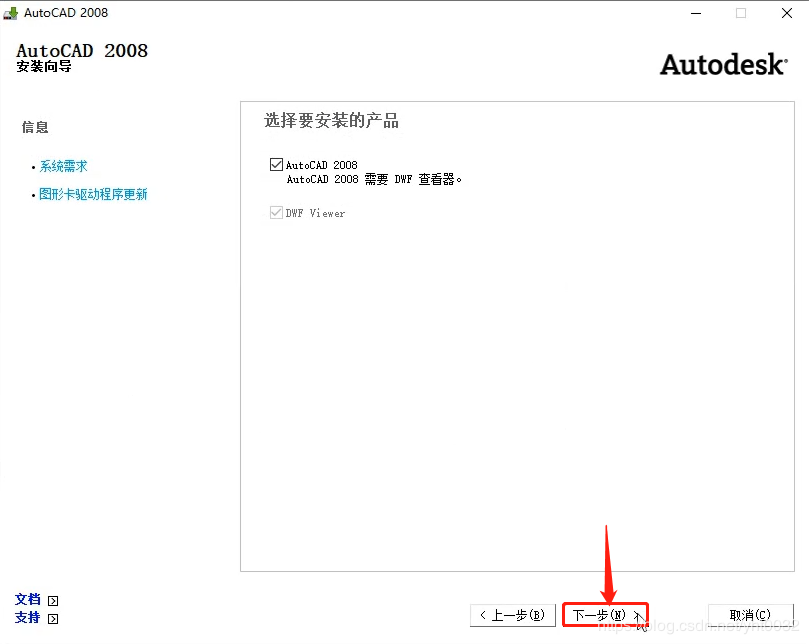
6、勾选我接受,点击下一步;
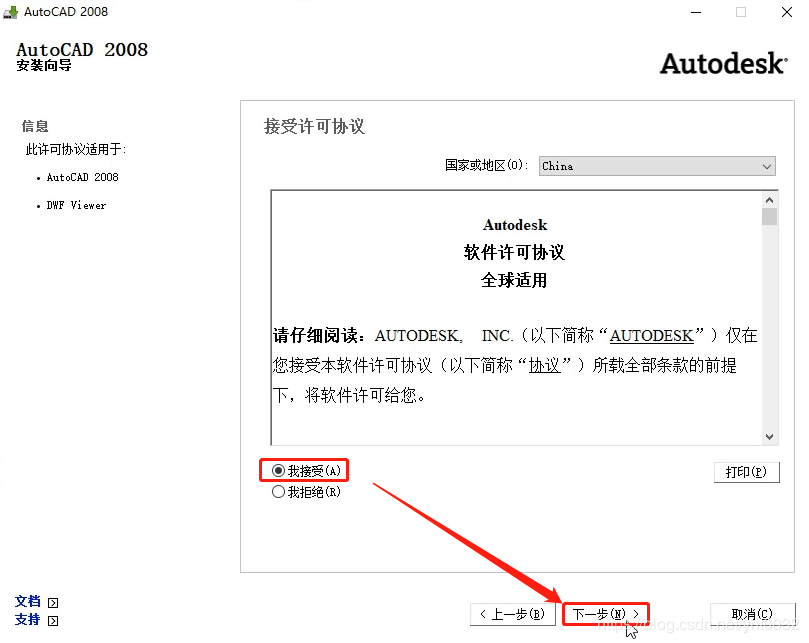
7、姓氏名字组织随便输入,点击下一步;
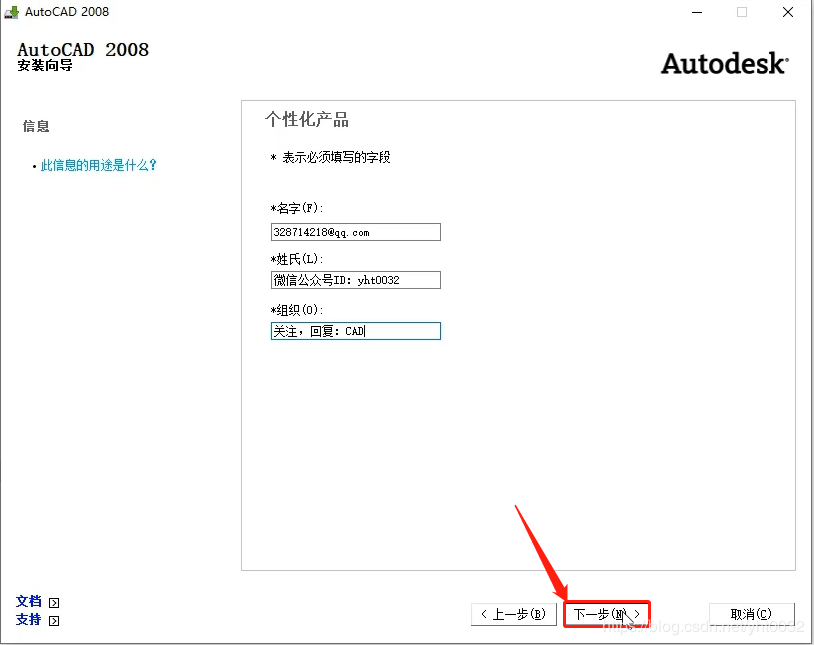
8、点击安装。等待所有程序安装完成;
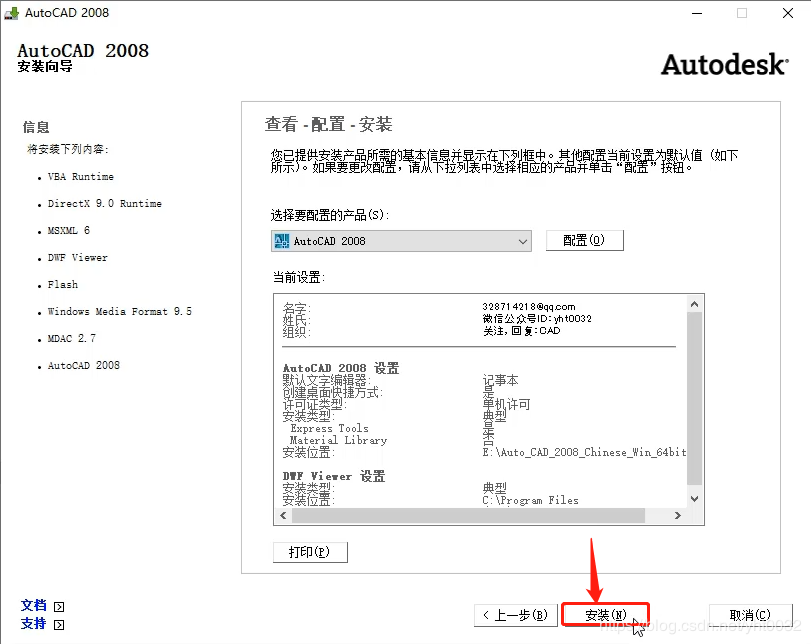
9、安装成功后,点击完成;
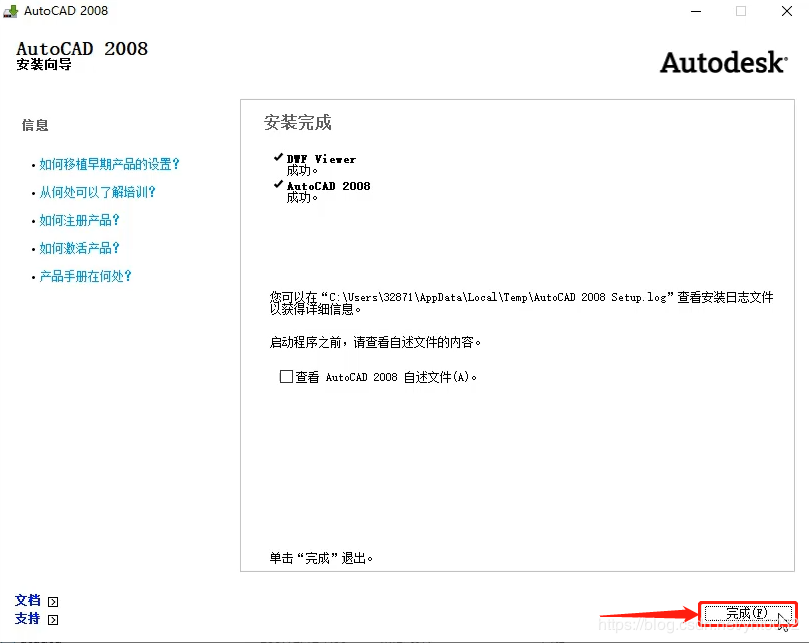
10、在桌面找到AutoCAD2008软件图标双击打开,点击激活产品,点击下一步;
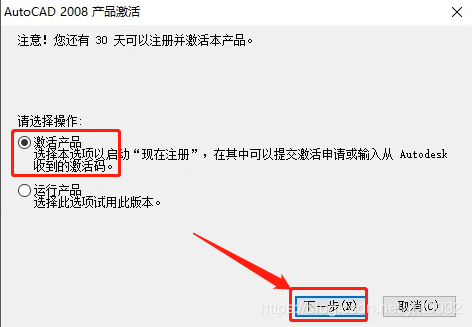
11、输入序列号666-69696969,选择第二个输入激活码;
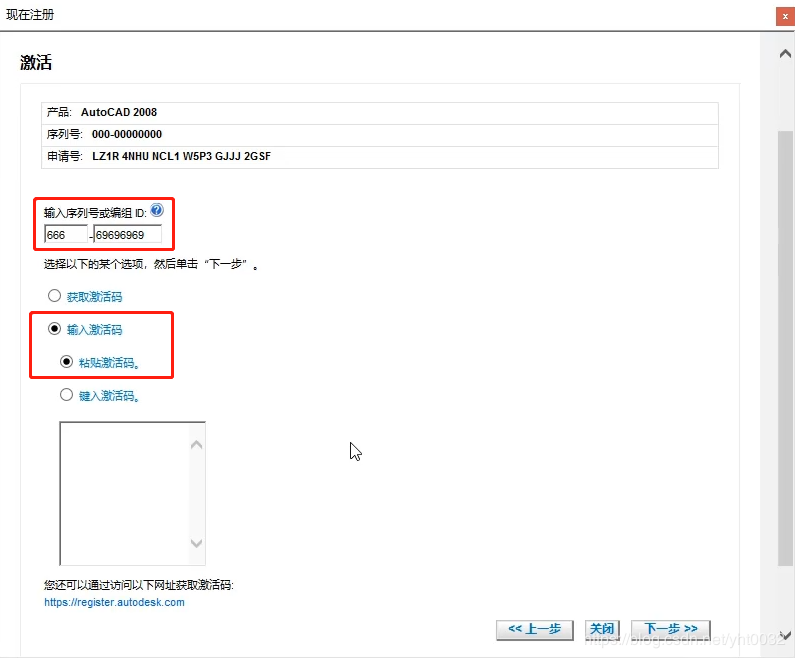
12、找到已经下载好的AutoCAD2008注册机,右键单击,选择解压到当前文件夹,并双击进入新解压出来的文件夹内;
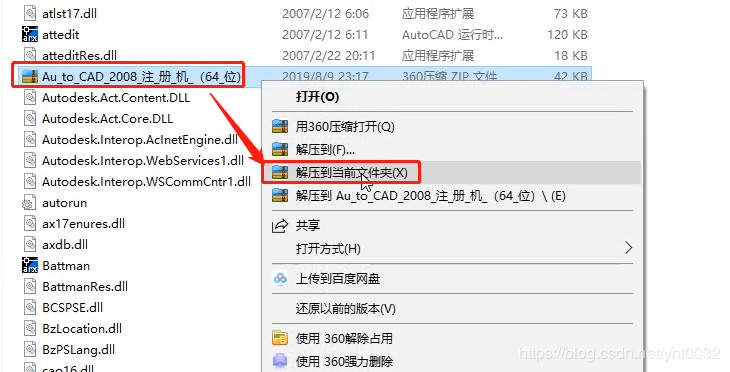
13、右键单击AutoCAD2008注册机,选择以管理员身份运行;
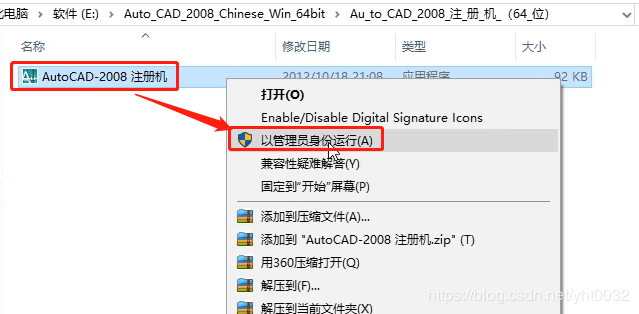
14、复制申请号,粘贴至注册机第一行,点击Generate,生成激活码,全选并复制第二行所有激活码,粘贴至激活界面;
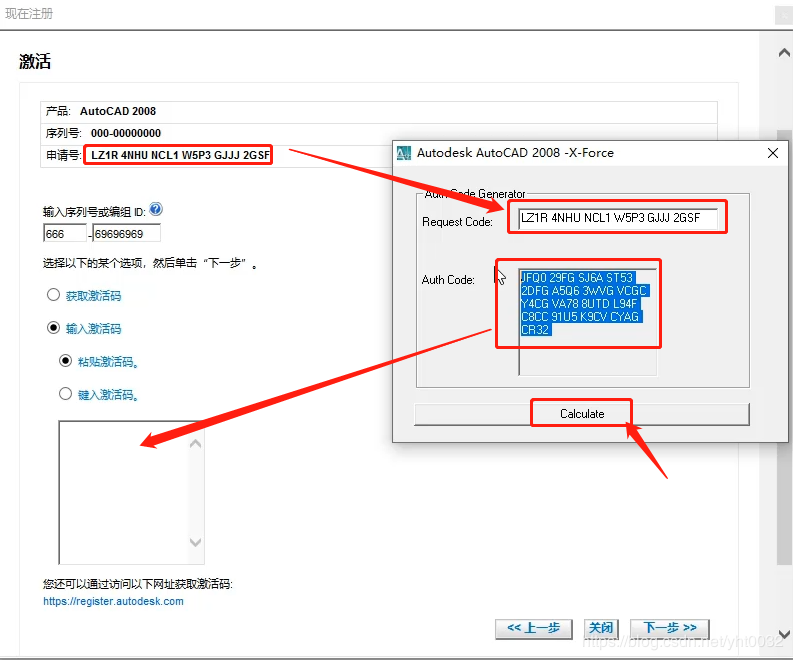
15、确认激活码无误后,点击下一步;
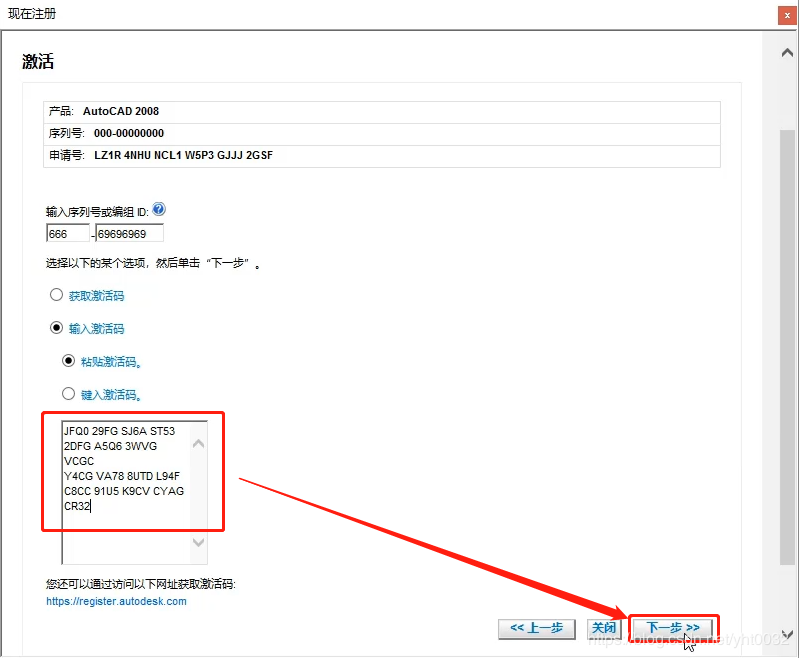
16、恭喜AutoCAD2008已成功激活,点击完成;
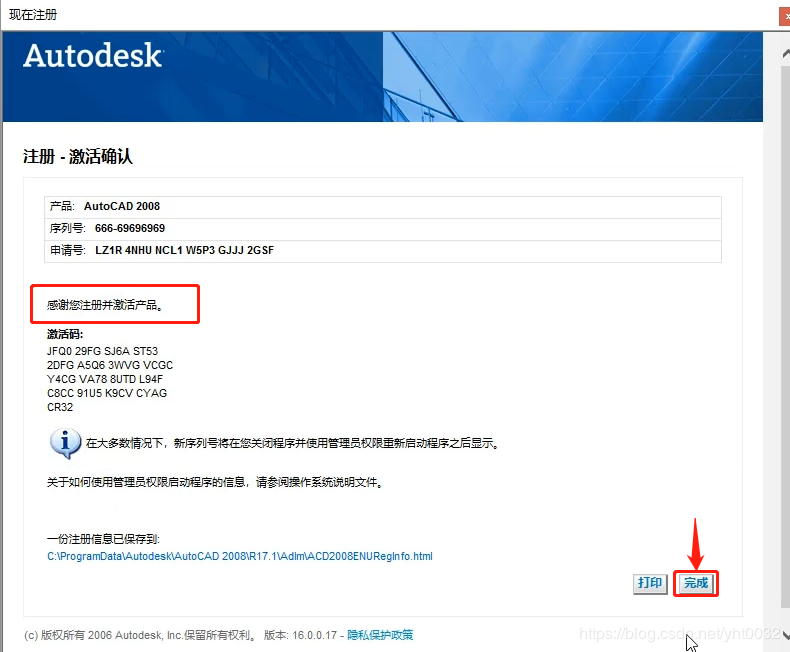
17、进入AutoCAD2008软件操作界面,软件已可以永久使用;
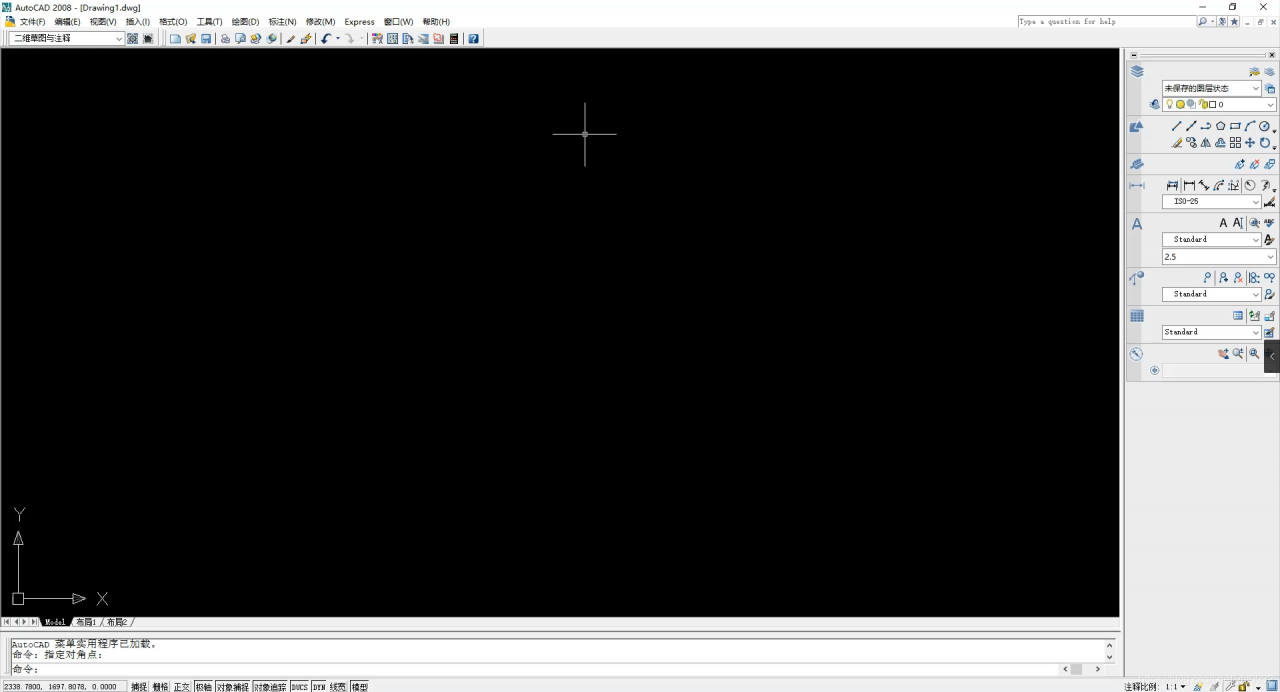
AutoCAD2008(32位)下载:https://pan.baidu.com/s/1_n–SEXFaNo6ESvN6E8Y0A
AutoCAD2008(64位)下载:https://pan.baidu.com/s/1z86Qvx_XZBxQN9L25KGShQ
【下载方法】复制下载链接,粘贴纸浏览器网址栏(无提取码)打开,保存到网盘,打开网盘客户端,下载到自己的电脑上;
安装视频教程:https://v.qq.com/x/page/s0918otqvlm.html
观看1080P高清蓝光更清晰:复制链接粘贴至电脑浏览器或腾讯客户端打开即可;
作者:尹海托